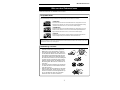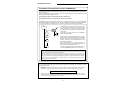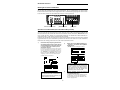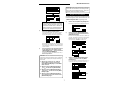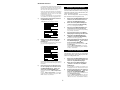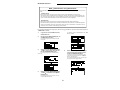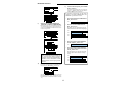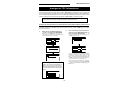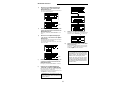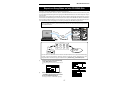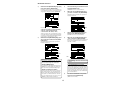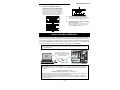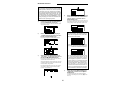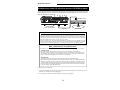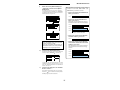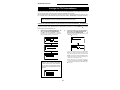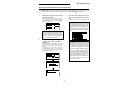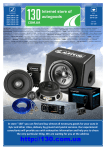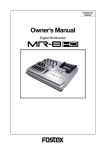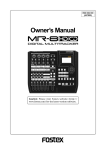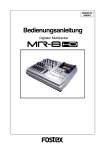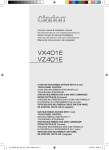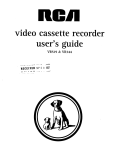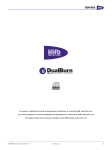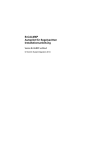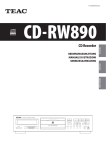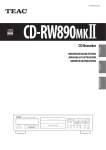Download MR-8 HD/CD Addendum
Transcript
8588 086 000
(449478)
MR-8HD/CD-Addendum
Gebrauch des CD-R/RW-Laufwerks
Diese Bedienungsanleitung ist ein Addendum zum Benutzerhandbuch des MR8HD/CD. Hier wird beschrieben, wie man das interne CD-R/RW-Laufwerk des
MR-8HD/CD oder ein externes CD-R/RW-Laufwerk verwendet, das über den [USB
HOST]-Anschluss mit dem MR-8HD/CD verbunden ist.
Lesen Sie sowohl dieses Addendum wie auch das Benutzerhandbuch des MR8HD/CD, bevor Sie das CD-R/RW-Laufwerk verwenden.
Dieses Addendum erklärt die folgenden vier Aspekte zum Einsatz des internen
CD-R/RW-Laufwerks.
(1)
Wie erstellt man eine Audio-CD
(2)
Wie importiert man Audio-Daten von einer CD-DA-Disk
(3)
Wie konvertiert man die Songdaten zu einer Mono-WAV-Datei und wie exportiert
man diese
(4)
Wie importiert man eine Mono-WAV-Datei von einer CD-R/RW-Disk
Bei Einsatz eines externen CD-R/RW-Laufwerks wird lediglich beschrieben, „wie
man eine Audio-CD erstellt". Beachten Sie bitte, dass man mit einem externen CDR/RW-Laufwerk nur Audio-CDs erstellen kann.
MR-8HD/CD Addendum
Inhaltsverzeichnis
Bitte vor dem Gebrauch lesen ..............................................................................3
Kompatible Disks .........................................................................................3
Handhabung von Disks .................................................................................3
Track-Daten für die Aufnahme auf eine CD-R/RW-Disk ...................4
Bevor Sie eine Audio-CD erstellen (Wiedergabe einer Stereo-WAV-Datei)..........5
Auswahl einer Stereo-WAV-Datei für die Wiedergabe ........................5
Wiedergabe einer Stereo-WAV-Datei ....................................................6
Speichern von Cue-Punkten ...................................................................6
Erstellen einer Audio-CD mit dem internen CD-R/RW-Laufwerk ..................9
Anzeige der TOC-Informationen .....................................................................13
Anzeige der TOC-Informationen vor dem Finalisieren ....................13
Anzeige der TOC-Informationen nach dem Finalisieren .................14
Import von Track-Daten auf einer CD-DA-Disk ..............................................15
Export von Song-Daten auf eine CD-R/RW-Disk ..........................................17
Import einer Mono-Wav-Datei ..........................................................................19
Erstellen einer Audio-CD mit einem externen CD-R/RW-Laufwerk ............22
Anzeige der TOC-Informationen .....................................................................26
Anzeige der TOC-Informationen vor dem Finalisieren ....................26
Anzeige der TOC-Informationen nach dem Finalisieren .................27
2
MR-8HD/CD Addendum
Bitte vor dem Gebrauch lesen
Lesen Sie bitte diese Anleitung, bevor Sie das interne (oder ein extern angeschlossenes)
CD-R/RW-Laufwerk des MR-8HD/CD benutzen.
Kompatible Disks
Nur CD-Rohlinge mit den folgenden Logos können mit dem internen (oder einem externen
am [USB HOST]-Port angeschlossenen) CD-R/RW-Laufwerk benutzt werden.
<CD-R-Disk>
Recordable
Sie können mehrfach auf einer CD-R-Disk aufnehmen, solange diese noch nicht
finalisiert wurde, fabrikneu ist und über ausreichend Speicherkapazität verfügt
(mehrfaches Aufnehmen ist nur im „Track at once"-Modus möglich).
<CD-RW-Disk>
ReWritable
Sie können mehrfach auf einer CD-RW-Disk aufnehmen, solange diese noch nicht
finalisiert wurde, fabrikneu ist und noch über ausreichend Speicherkapazität verfügt (mehrfaches Aufnehmen ist nur im „Track at once"-Modus möglich).
<CD-Disk>
Sie können TOC-Informationen von Disks mit dieser Aufschrift ansehen (wie kommerziell verfügbare CDs), aber Sie können nicht darauf aufnehmen.
<Anmerkung>: Mit dem internen (oder einem externen am [USB HOST]-Port des MR-8HD/CD
angeschlossenen) CD-R/RW-Laufwerk können Sie keine selbst erstellten CD-DA-Disks (oder kommerziellen Audio-CDs) wiedergeben.
Handhabung von Disks
•
•
•
•
Behandeln Sie eine CD vorsichtig und halten Sie sie
entweder am Rand oder mit einem Finger in der
Mittenbohrung, ohne die Oberfläche zu berühren.
Vermeiden Sie Fingerabdrücke, Staub, Kratzer etc.
auf der Datenseite. Kleben Sie keine Zettel oder andere Aufkleber auf die Beschriftungsseite der Disk.
Vermeiden Sie Kratzer auf der Beschriftungsseite.
Ein Kratzer könnte Aufnahmen und eine Wiedergabe
unmöglich machen. Schreiben Sie nicht mit harten
Stiften wie Kugelschreibern oder Bleistiften auf die
Beschriftungsseite. Benutzen Sie nur Stifte mit weichen Minen.
Verwenden Sie keine verbogenen oder angebrochenen Disks, da diese zu einer Fehlfunktion des Laufwerks führen können.
Falls sich Staub oder Fingerabdrücke auf der Datenseite der Disk befinden, wischen Sie sie mit einem
trockenen und weichen oder alkoholgetränkten Lappen von der Mitte nach außen hin vorsichtig ab.
Wischen Sie nicht von außen zur Mitte hin.
3
MR-8HD/CD Addendum
Track-Daten für die Aufnahme auf eine CD-R/RW-Disk
Sie können eine Stereo-WAV-Datei, die aus zwei Mono-WAV-Dateien auf den Tracks 7 und 8
konvertiert (endgültig zusammengemischte) wurde, auf eine CD-R/RW-Disk im CD-DA-Format schreiben.
Diese zusammengemischten Dateien der Tracks 7 und 8 können mit den folgenden TrackBouncing-Methoden erzeugt werden.
(1) Bouncing der Tracks 1 bis 6 auf die Tracks 7/8 im selben Song.
(2) Bouncing der Tracks 1 bis 8 auf die Tracks 7/8 eines neuen Songs.
Einzelheiten zum Track-Bouncing finden Sie auf den Seiten 63 bis 74 Ihres MR-8HD/CDBenutzerhandbuchs. Auf den Seiten 90 und 91 im MR-8HD/CD-Benutzerhandbuch erfahren
Sie, wie Sie die Dateien auf den Tracks 7 und 8 in eine Stereo-WAV-Datei umwandeln.
Im MR-8HD/CD wird eine Stereo-WAV-Datei, die
aus den Daten auf den Tracks 7 und 8 erstellt
wurde, im Ordner „2MIX" im Song-Ordner des
ursprünglichen Songs gespeichert (siehe Abbildung links).
Lesen Sie dazu auch die Seite 93 im MR-8HD/
CD-Benutzerhandbuch.
Song
2 MIX
#####001.wav
*********.wav
#####002.wav
#####003.wav
#####008.wav
Wenn Sie eine Audio-CD mit dem internen (oder
einem externen) CD-R/RW-Laufwerk erstellen,
können Sie nur Stereo-WAV-Dateien aus dem
Ordner „2MIX" auf eine CD-R/RW-Disk im CDDA-Format schreiben.
Daher müssen Sie zuerst einen Song laden, in
dem eine oder mehrere der gewünschten StereoWAV-Dateien abgespeichert sind.
Lesen Sie vor der Erstellung einer Audio-CD zuerst die <Anmerkung> auf der nächsten Seite.
<Hinweis!>: Bevor Sie eine Audio-CD erstellen, können Sie die Stereo-WAV-Datei im „2MIX
Folder“ im Modus „2 MIX File Playback" (siehe Seite 5) vorhören. Zudem können Sie CUEPunkte zur Trennung der einzelnen Tracks setzen.
Um eine Audio-CD aus einer Stereo-WAV-Datei zu erstellen, die mehrere Songs enthält (wie
eine Live-Aufnahme o. ä.), können Sie die Datei in mehrere Tracks unterteilen, indem Sie am
Anfang jedes neuen Tracks einen CUE-Punkt setzen. Wählen Sie in diesem Fall die Brennmethode
„Disk at once", um eine Audio-CD zu erstellen (siehe auch „Wiedergabe von Stereo-WAVDateien" auf der folgenden Seite).
<Anmerkung>: Um eine Stereo-WAV-Datei wiederzugeben oder eine Audio-CD zu erstellen, müssen Sie den Song laden, der die Stereo-WAV-Datei enthält, die aus den Tracks 7/8 gebounct wurde
(siehe Beispiel unten)
<Beispiel>: Wenn sich fünf Songs (01 bis 05) auf der Festplatte befinden und die StereoWAV-Datei für den Brennvorgang im Ordner „2MIX" in Song 03 abgespeichert wurde;
Laden Sie zuerst Song 03.
Benutzen Sie den Menübefehl „Select Song" im „Song"-Menü im MENU-Modus, um den
gewünschten Song zu laden. Auf Seite 98 im MR-8HD/CD-Benutzerhandbuch erfahren Sie
weitere Details zum Menübefehl „Select Song".
4
MR-8HD/CD Addendum
Bevor Sie eine Audio-CD erstellen (Wiedergabe einer Stereo-WAV-Datei)
Das Gerät bietet den „2 MIX File Playback Mode“, in dem Sie eine konvertierte Stereo-WAVDatei wiedergeben, die zur Erstellung einer Audio-CD im CD-DA-Format dient. Hier können Sie auch CUE-Punkte zur Trennung einzelner Tracks setzen.
<Anmerkung>: Um den „2 MIX File Playback Mode" zu aktivieren, muss der Ordner „2 MIX" des aktuellen
Songs eine Stereo-WAV-Datei enthalten. Falls der Song im Ordner „2MIX" keine Stereo-WAV-Datei ist, können
Sie den „2 MIX File Playback Mode" nicht verwenden. Sie können im „2 MIX File Playback Mode" die StereoWAV-Datei wiedergeben und CUE-Punkte abspeichern sowie bearbeiten, aber keine Audioaufnahmen erstellen
oder Tracks/Parts bearbeiten.
Auswahl einer Stereo-WAV-Datei für die Wiedergabe
Im Folgenden wird erklärt, wie Sie die gewünschte Stereo-WAV-Datei im „2 MIX Folder" des
aktuellen Songs auswählen. Es wird vorausgesetzt, dass ein Song, der eine Stereo-WAV-Datei
im „2 MIX Folder" enthält, aktuell geladen ist.
1)
Drücken Sie im Stop-Betrieb [MENU/ENTER],
um den MENU-Modus zu öffnen.
Das Display zeigt nun den Menü-Auswahl-Screen
an, in dem „ Back" zu Beginn markiert ist.
2)
<Anmerkung>: Wenn der „2 MIX Folder" im
aktuellen Song keine Stereo-WAV-Datei enthält,
erscheint die Meldung „No stereo files!" und das
Display springt zu dem Screen, in dem „Select
2mix“ markiert ist.
Verlassen Sie in diesem Fall den MENU-Modus und wählen Sie einen anderen Song aus.
Wählen Sie mit dem [MENU/ENTER]-Regler
„Song “ und drücken Sie [MENU/ENTER].
Das Display zeigt nun den Song-Menü-Screen.
4)
Wählen Sie mit dem [MENU/ENTER]-Regler die
gewünschte Stereo-WAV-Datei und drücken Sie
den [MENU/ENTER]-Regler.
Das Display zeigt nun den Home-Screen im „2
MIX File Playback Mode“.
3)
Während der Home-Screen angezeigt wird, können Sie die Stereo-WAV-Datei wiedergeben oder
CUE-Punkte speichern.
Wählen Sie mit dem [MENU/ENTER]-Regler
„Select 2mix “ und drücken Sie den [MENU/
ENTER]-Regler.
Das Display zeigt nun die Liste der verfügbaren
Stereo-WAV Dateien im „2 MIX Folder“.
<Anmerkung>: Um den Home-Screen im
„2 MIX File Playback Mode“ zu verlassen, wiederholen Sie die Schritte 1 und 2, wählen
„Select Song “ und drücken den [MENU/
ENTER]-Regler. Anschließend wählen Sie mit
dem [MENU/ENTER]-Regler den gewünschten
Song und drücken den [MENU/ENTER]-Regler. Der Song wird nun geladen.
5
MR-8HD/CD Addendum
Wiedergabe einer Stereo-WAV-Datei
Während der Home-Screen des „2 MIX File Playback Mode" angezeigt wird, starten Sie mit der
[PLAY]-Taste die Wiedergabe der Stereo-WAV-Datei. Die L- und R-Kanäle der Stereo-WAVDatei werden den Tracks 1 und 2 zugewiesen. Die L- und R-Wiedergabepegel der Stereo-WAVDatei werden jeweils von den Fadern der Tracks 1 und 2 gesteuert.
AUTO PUNCH PLAY MODE
A / IN
B / OUT
STORE
UNDO/REDO
+-_0
DELETE
REC SELECT
1
2
3
4
5/6
7/8
PQR6
MASTER
MAX
STU7
RECORD
MIN
Fader der Tracks 1 und 2
VWX8
YZ9
MAX
MIN
[MASTER]-Fader
STOP
PLAY
REWIND
F FWD
LOCATE REC END
LOCATE ABS ZERO
A-B PLAY
[PLAY]-Taste
Speichern von CUE-Punkten (bis zu 99 CUE-Punkte pro Datei)
Im „2 MIX File Playback Mode"können Sie CUE-Punkte sowohl während der Wiedergabe setzen
als auch wenn das Gerät angehalten wurde. Wenn Sie eine Audio-CD erstellen, indem Sie die
Stereo-WAV-Datei, die einen oder mehrere CUE-Punkte enthält, im Modus „Disk at once" brennen, werden die TOC (Table of contents)-Informationen als Abbild der CUE-Punkt-Liste erstellt (siehe Seite 10 für weitere Details über den Modus.
Falls Sie eine Audio-CD aus einer Stereo-WAV-Datei erstellen, die mehr als einen Song enthält
(typischerweise z.B.: Live-Aufnahmen), können Sie die Datei in mehrere Tracks unterteilen,
indem Sie am Anfang jedes neuen Tracks einen CUE-Punkt setzen.
1)
Nachdem Sie die [PLAY]-Taste gedrückt haben,
um die Wiedergabe der Datei zu starten,drücken
Sie die [STORE]-Taste an der gewünschten Stelle, um einen CUE-Punkt zu setzen (auch im
Stop-Betrieb möglich).
2)
Wählen Sie mit dem [MENU/ENTER]-Regler
„<NewEntry>“ und drücken Sie den [MENU/
ENTER]-Regler.
„<ENTER>" ist nun im Display markiert.
Das Display zeigt nun den Screen mit der CUEListe an. Das Beispiel unten zeigt den CUE-ListScreen, wenn der erste CUE-Punkt gesetzt wurde. „<New Entry>“ und „C01 (Cue 01)" sind aufgeführt. Rechts neben <New Entry>"wird die Zeit
angezeigt, zu der Sie den Cue-Punkt mit der
[STORE]-Taste gesetzt haben.
<Anmerkung>: Wenn Sie Schritt 3) ausführen, während der Screen oben angezeigt wird,
wird ein CUE-Punkt ohne Namen abgespeichert. Sie können einen CUE-Punkt auch nachtäglich benennen. Lesen Sie „Eingeben einer
Beschriftung" auf der nächsten Seite.
3)
<Anmerkung>: „C01 (Cue 01)" in der CUEListe zeigt den CUE-Punkt, der automatisch am
Beginn der Datei gesetzt wird. Sie können „C01"
weder bearbeiten, noch löschen.
Während „<ENTER>" markiert ist, drücken Sie
den [MENU/ENTER]-Regler.
Die Position, an der Sie die [STORE]-Taste gedrückt haben, wird als C02 abgespeichert.
In diesem Beispiel wird der CUE-Punkt ohne
Namen abgespeichert.
6
MR-8HD/CD Addendum
<Hinweis>: Wenn Sie den gewünschten CUE-Punkt
in der CUE-Liste auswählen und die Taste [LOCATE
A/IN] oder [LOCATE B/OUT] drücken, springt der
Rekorder sofort zum jeweiligen CUE-Punkt.
Eingabe eines Cue-Namens
Sie geben einen CUE-Namen wie folgt ein. Dazu
wird vorausgesetzt, dass der Home-Screen im
„2 MIX File Playback Mode" angezeigt wird.
1)
<Anmerkung>: Der Abstand zwischen zwei
4)
Drücken Sie im Stop-Modus die [STORE]-Taste.
Das Display zeigt nun den CUE-List-Screen an.
CUE-Punkten muss mindestens vier Sekunden
betragen. Wenn Sie versuchen, einen neuen
CUE-Punkt innerhalb dieser 4 Sekunden zu
setzen, erscheint „Error Overlap Position!" und
Sie können den CUE-Punkt nicht speichern.
Öffnen Sie mit der [STOP]-Taste den HomeScreen im „2 MIX File Playback Mode".
2)
Um weitere CUE-Punkte zu speichern, wiederholen Sie die Schritte 1 bis 4. Im folgenden
Screen sind mehrere CUE-Punkte gespeichert.
Wählen Sie mit dem [MENU/ENTER]-Regler
den gewünschten CUE und drücken Sie den
[MENU/ENTER]-Regler.
Im oberen der folgenden Screens ist „C02“ ausgewählt. Anschließend drücken Sie den [MENU/
ENTER]-Regler und öffnen so den unteren
Screen, in dem „<ENTER>“ markiert ist.
Informationen zur Eingabe des CUE-Namens, zur
Bearbeitung der Zeitdaten oder zum Löschen
nicht-benötigter CUE-Punkte finden Sie auf der
rechten Seite ff.
5)
Nach dem Speichern der CUE-Namen drücken
Sie die [STOP]-Taste oder wählen mit dem
[MENU/ENTER]-Regler „ Back" und drücken
dann den [MENU/ENTER]-Regler.
Das Display wechselt zum Home-Screen im „2
MIX File Playback Mode".
<Hinweis>: Um zum Home-Screen für den Song zurückzukehren, während der Home-Screen im „2 MIX File
Playback Mode" angezeigt wird, befolgen Sie die folgenden Schritte.
3)
Wählen Sie mit dem [MENU/ENTER]-Regler
„Label [ ]“ und drücken Sie den [MENU/
ENTER]-Regler.
Der Cursor blinkt an der linken Stelle in der [ ]:
Geben Sie nun den gewüschten Namen ein.
1) Während der Home-Screen im „2 MIX File
Playback Mode" angezeigt wird, drücken
Sie den [MENU/ENTER]-Regler, um den MENUModus zu öffnen.
2) Wählen Sie mit dem [MENU/ENTER]-Regler
„Song “ und drücken Sie [MENU/ENTER].
3) Wählen Sie mit dem [MENU/ENTER]-Regler
„Select Song “ und drücken Sie den [MENU/
ENTER]-Regler.
4) Wählen Sie mit dem [MENU/ENTER]-Regler
den gewünschten Song und drücken Sie den
[MENU/ENTER]-Regler.
blinkt
7
MR-8HD/CD Addendum
Verwenden Sie die alphanumerischen Tasten zur
Eingabe den gewünschten CUE-Namens. Wenn
Sie eine andere Nummerntaste drücken, springt
der Cursor um eine Stelle nach rechts.
Wenn Sie mehrere Buchstaben mit derselben
Taste eingeben wollen, nutzen Sie den [MENU/
ENTER]-Regler, um den Cursor um eine Stelle
nach rechts zu bewegen.
In diesem Ablaufbeispiel wird vorausgesetzt,
dass „Cue 02" als CUE-Name eingegeben wird.
4)
Bearbeiten einer Cue-Position
Sie können eine CUE-Position (Zeit) wie unten beschrieben bearbeiten. Dieser Vorgang
ähnelt der Eingabe eines CUE-Namens (wie
oben angegeben) ähnlich.
Dazu wird vorausgesetzt, dass im Display
der CUE-List-Screen dargestellt wird.
Nach Eingabe des CUE-Namens drücken Sie
den [MENU/ENTER]-Regler.
1)
Wählen Sie mit dem [MENU/ENTER]-Regler den
CUE-Punkt, den Sie bearbeiten wollen, und
drücken Sie den [MENU/ENTER]-Regler.
2)
Wählen Sie mit dem [MENU/ENTER]-Regler
„Position“ und drücken Sie [MENU/ENTER].
„Label [Cue 02 ]“ ist im Display markiert.
“***” of „***ms" beginnt zu blinken.
3)
Geben Sie mit dem [MENU/ENTER]-Regler einen Zahlenwert an der Cursorposition ein.
Sie können den Cursor mit den Tasten [REWIND]
oder [F FWD] verschieben.
4)
Nach der Eingabe drücken Sie den [MENU/
ENTER]-Regler und bestätigen die editierte Zeit.
5)
Wählen Sie mit dem [MENU/ENTER]-Regler
„<ENTER>“ und drücken Sie [MENU/ENTER].
Die editierte Zeit wird gespeichert.
5)
Wählen Sie mit dem [MENU/ENTER]-Regler
„<ENTER>“ und drücken Sie den [MENU/
ENTER]-Regler.
6)
Der CUE-Name wird gespeichert, wobei das Dis
play wie unten umgeschaltet wird.
Drücken Sie die [STOP]-Taste oder wählen Sie mit
dem [MENU/ENTER]-Regler „ Back“ und drücken Sie anschließend [MENU/ENTER].
Das Display springt zum Home-Screen im „2 MIX
File Playback Mode".
Um den „2 MIX File Playback Mode" zu verlassen,
wählen Sie einen beliebigen Song wie im <Hinweis>
auf Seite 7 beschrieben.
Löschen eines CUE-Punkts
Sie können einen existierenden CUE-Punkt
auf ähnliche Weise löschen. Im Folgenden
wird vorausgesetzt, dass im Display der CUEList-Screen dargestellt wird.
Wiederholen Sie den Vorgang, um den Namen
eines anderen CUE-Punkts einzugeben oder zu
bearbeiten.
6)
Nach dem Speichern des CUE-Namens drücken Sie die [STOP]-Taste oder wählen Sie mit
dem [MENU/ENTER]-Regler „ Back“ und
drücken Sie den [MENU/ENTER]-Regler.
1)
Wählen Sie mit dem [MENU/ENTER]-Regler den
CUE-Punkt aus, den Sie löschen möchten, und
drücken Sie den [MENU/ENTER]-Regler.
2)
Wählen Sie mit dem [MENU/ENTER]-Regler
„<DELETE>“ und drücken Sie den [MENU/
ENTER]-Regler.
Der ausgewählte CUE-Punkt wird gelöscht und
das Display kehrt zum CUE-List-Screen zurück.
3)
Das Display kehrt zum „2 MIX File Playback Mode"
zurück.
Um den „2 MIX File Playback Mode" zu verlassen,
wählen Sie einen beliebigen Song wie im <Hinweis> auf Seite 7 beschrieben.
Drücken Sie die [STOP]-Taste oder wählen Sie
mit dem [MENU/ENTER]-Regler „ Back“ und
drücken Sie den [MENU/ENTER]-Regler.
Das Display wechselt wieder zum Home-Screen
des „2 MIX File Playback Mode".
Um den „2 MIX File Playback Mode" zu verlassen,
wählen Sie einen beliebigen Song nach der im
<Hinweis> auf Seite 7 beschriebenen Methode.
8
MR-8HD/CD Addendum
Erstellen einer Audio-CD mit dem internen CD-R/RW-Laufwerk
Mit dem internen CD-R/RW-Laufwerk können Sie eine Stereo-WAV-Datei aus dem „2 MIX
Folder" auf CD-R/RW-Disk brennen, um eine Audio-CD im CD-DA-Format zu erstellen.
Durch das Finalisieren einer gebrannten Disk können Sie diese in einem gewöhnlichen CDPlayer wiedergeben.
INPUT A SELECT
INPUT A
BAL
INPUT B
BAL
INPUT C
BAL
INPUT D
BAL
L
PHONES
UNBAL
/GUITAR
INSERT
UNBAL
UNBAL
UNBAL
DISTORTION
TRIM
TRIM
TRIM
TRIM
MAX LINE
MIN
STEREO OUT
R
MIC
LINE
MIC
LINE
MIC
LINE
1
2
PHONES VOL
MIC
MIN
MAX
GUITAR
PEAK
PEAK
PEAK
ON/
OFF
ON/
OFF
PEAK
ON/
OFF
ON/
OFF
TO STEREO BUSS
DYNAMIC
CONDENSER
BRIT STACK
US METAL
POWER
MIC SIMULATION
TUBE
EFFECT
RHYTHM
GUIDE
TIME BASE
SELECT
1-4 > 5/6
1-6 > 7/8
NEW
1-8 >SONG
CONTRAST
REVERB / DELAY TIME
INPUT A
AMP SIMULATION
60'S COMBO
MIN
ROOM
MAX
HALL
7/8 >STEREO
WAV FILE
BOUNCE
MENU / ENTER
EFFECT SEND
0
10
0
10
0
10
0
10
PLATE
ABC1
DEF2
GHI3
POWERFUL
NATURAL
BRIGHT
DELAY
MASTERING
JKL4
PAN
L
R
L
R
L
R
L
MNO5
LOCATE
R
AUTO PUNCH PLAY MODE
A / IN
B / OUT
STORE
UNDO/REDO
+-_0
DELETE
REC SELECT
1
2
3
MAX
4
5/6
7/8
PQR6
MASTER
STU7
VWX8
YZ9
MAX
RECORD
MIN
MIN
STOP
PLAY
REWIND
F FWD
LOCATE REC END
LOCATE ABS ZERO
A-B PLAY
MR-8HD/CD
CD-R/RW-Disk
CD-DA: Steht für „Compact Disc-Digital Audio“ und ist der formale Name einer AudioCD. Das Format wird durch den „Red Book Standard" spezifiziert. Ein Audiosignal wird
in einen PCM-kodierten Stereo-Datenstrom mit 44.1kHz Abtastrate und 16-Bit
Quantisierung gewandelt
<Wie man das interne CD-R/RW-Laufwerk verwendet>
Verwenden Sie das interne CD-R/RW-Laufwerk auf Basis der folgenden Beschreibung.
(1) Öffnen des Laufwerkschlittens
(2) Einlegen der Disk und Schließen des
CD-Schlittens
Wenn der MR-8HD/CD angeschaltet ist, drükken Sie die Auswurftaste auf der Vorderseite
des CD-Schlittens.
Legen Sie eine Disk ein, während Sie den CDSchlitten von unten stützen.
Eject-Taste
CD-R/RW-Disk
Dadurch fährt der CD-Schlitten ein wenig heraus. Ziehen Sie den Schlitten nun manuell heraus (in Pfeilrichtung).
Schieben Sie den CD-Schlitten nach
dem Einlegen der Disk sanft ins Gerät.
Drücken Sie den Schlitten sanft hinein, bis
er einrastet.
Betreiben Sie das Gerät nicht, solange die
Zugriffsanzeige noch nicht erloschen ist.
Berühren Sie
nicht den Laser.
9
MR-8HD/CD Addendum
Über „Track at once“ und „Disk at once“
Der MR-8HD/CD bietet zwei Brennmethoden zur Erstellung einer Audio-CD im CD-DA-Format.
„Track at once“
Das Gerät brennt eine Stereo-WAV-Datei auf eine CD-R/RW-Disk als einen Track.
Sie können später zusätzliche Tracks brennen, solange die Disk noch nicht finalisiert wurde. Jedes Mal, wenn Sie einen Track schreiben, wird ein TOC erstellt. Es werden automatisch ca. zwei Sekunden Stille zwischen den einzelnen Tracks eingefügt.
„Disk at once“
Das Gerät brennt eine Stereo-WAV-Datei und finalisiert die Disk automatisch.
Sie können keine weiteren Daten auf die Disk brennen. Wie vorher im „2 MIX File Playback
Mode" beschrieben wird eine Stereo-WAV-Datei an den CUE-Punkten in einzelne Tracks
unterteilt, wenn vorher CUE-Punkte gesetzt wurden.
Es wird im Folgenden vorausgesetzt, dass ein Song, geladen ist, der eine Stereo-WAV-Datei im
„2 MIX Folder" enthält.
1)
Legen Sie eine leere CD-R/RW-Disk im CDR/RW-Laufwerk ein.
2)
Drücken Sie den [MENU/ENTER]-Regler, um
den MENU-Modus zu öffnen.
Sie können zwischen „Track at once“ und „Disk
at once“ wählen.
Das Display zeigt nun den Menü-AuswahlScreen an.
3)
Wählen Sie mit dem [MENU/ENTER]-Regler
„CD-RW “ auf der zweiten Seite und drücken Sie den [MENU/ENTER]-Regler.
5)
Das Display zeigt nun den CD-RW-MenüScreen an.
4)
Wählen Sie mit dem [MENU/ENTER]-Regler
den gewünschten Brenn-Modus und drücken Sie den [MENU/ENTER]-Regler.
Das Display zeigt nun den Screen zur Auswahl einer Stereo-WAV-Datei im „2 MIX Folder" im aktuellen Song.
Im unten dargestellten Screen wird nur eine
Stereo-WAV-Datei abgespeichert.
Wählen Sie mit dem [MENU/ENTER]-Regler
„CD Burn “ und drücken Sie den [MENU/
ENTER]-Regler.
Das Display zeigt nun den Screen zur Aus
wahl des Brenn-Modus an.
10
MR-8HD/CD Addendum
Wenn der Vorgang beendet ist, erscheint
„Completed!“ und der Zugriff auf die Disk wird
beendet.
<Anmerkung>: Wenn (wie im folgenden
Beispiel) mehr als eine Stereo-WAV-Datei im
„2 MIX Folder" vorliegt, können Sie die gewünschte Datei mit dem [MENU/ENTER]-Regler für „CD Burn" auswählen (es werden maximal 10 Dateien angezeigt).
Das Brennen im Modus
„Track at once“ ist abgeschlossen
6)
Wählen Sie mit dem [MENU/ENTER]-Regler
die gewünschte WAV-Datei und drücken Sie
den [MENU/ENTER]-Regler.
Das Gerät beginnt damit, die Datei auf die
CD-R/RW-Disk zu schreiben.
Abhängig vom gewählten Brenn-Modus wird
einer der folgenden Screens angezeigt.
Während das Gerät die Daten auf die Disk
schreibt, erscheint „Writing..." im Screen und
„ ACC “ blinkt im Display.
Zudem blinkt die ACCESS-Anzeige des CD-R/
RW-Laufwerks. Schalten Sie das Gerät nicht
aus und drücken Sie während des Schreibvorgangs in keinem Fall die Auswurftaste
des Laufwerks.
Während die Daten auf die Disk geschrieben
werden, sind alle Funktionstasten gesperrt.
Das Brennen im Modus
„Disk at once“ ist abgeschlossen
7)
Drücken Sie den [MENU/ENTER]-Regler.
Das Display wechselt zum CD-RW-MenüScreen, in dem „CD Burn “ markiert ist.
Wenn die Disk im Modus „Disk at once" gebrannt
wurde, wird sie nach dem Schreibvorgang automatisch finalisiert und anschließend ausgeworfen. Sie können die TOC-Informationen bei
Bedarf überprüfen. Einzelheiten erfahren Sie im
Abschnitt „Anzeigen der TOC-Informationen
nach dem Finalisieren" auf Seite 14.
Wenn die Disk im Modus „Track at once" geschrieben wird, wechseln Sie zu Schritt 8, um die Disk
zu finalisieren. Um mehr als eine Stereo-WAVDatei zu schreiben, wiederholen Sie die Schritte
4 bis 6 und wechseln dann zu Schritt 8, um die
Disk nach dem Brennen zu finalisieren.
Sie können die TOC-Informationen zu jeder Zeit
prüfen (sowohl vor als auch nach dem Finalisieren).
Es wird empfohlen, die verbleibende Zeit (Restaufnahmezeit) in den TOC-Informationen immer dann zu prüfen, wenn Sie eine zusätzliche
Stereo-WAV-Datei schreiben wollen (weitere
Details dazu in „Anzeigen der TOC-Informationen" auf Seite 13).
Nun erfolgt der Brennvorgang im
"Track at once"-Modus
Nun erfolgt der Brennvorgang im
"Disk at once"-Modus
<Anmerkung>: Wenn die Stereo-WAV-Datei größer ist als der verfügbare Speicher auf
der CD-R/RW, erscheint folgende Meldung und
Sie können nicht mit dem Brennen beginnen
(drücken Sie den [MENU/ENTER]-Regler, um
die Meldung zu schließen).
Wechseln Sie die Disk gegen eine andere mit
ausreichend Speicherplatz aus und wiederholen Sie den beschriebenen Vorgang.
8)
Wählen Sie mit dem [MENU/ENTER]-Regler
"CD Finalize “ und drücken Sie den [MENU/
ENTER]-Regler.
Das Display zeigt nun den Bestätigungs-Screen
für das Finalisieren, in dem „[CANCEL]“ markiert ist.
Um das Finalisieren abzubrechen, markieren Sie
„[CANCEL]“ und drücken den [MENU/ENTER]Regler.
Um das Finalisieren einzuleiten, markieren Sie
„[EXECUTE]“ und drücken [MENU/ENTER].
11
MR-8HD/CD Addendum
11)
Drücken Sie die Taste [STOP], um den MENUModus zu verlassen.
Sie können den MENU-Modus auch verlassen,
indem Sie „ Back“ wählen und den [MENU/
ENTER]-Regler wiederholt drücken.
Im Folgenden ist dargestellt, wie die AudioCD-Daten in den Modi „Track at once” oder
„Disk at once” geschrieben werden.
•
Brennen einer einzelnen Stereo-WAV-Datei im
Modus „Track at once":
Track 1
9)
Wählen Sie mit dem [MENU/ENTER]-Regler
„[EXECUTE]“ und drücken Sie [MENU/ENTER].
•
Das Display zeigt nun den Finalisierungs-Status
an. Wenn die Finalisierung abgeschlossen ist,
erscheint „Completed!" und die Disk wird automatisch ausgeworfen.
Brennen von vier Stereo-WAV-Dateien im
Modus „Track at once":
Eine Pause von zwei Sekunden wird automatisch zwischen den Tracks eingefügt.
Track 1
Track 2
Track 3
Track 4
: Ungef hr 2 Sekunden Stille (Mute)
•
Brennen einer einzelnen Stereo-WAV-Datei
mit CUE01 im Modus „Disk at once“:
Track 1
•
<Anmerkung>: Wenn Sie eine im Modus
„Track at once" gebrannte Disk finalisiert haben, können Sie keine weiteren Aufnahmen
hinzufügen. Wenn Sie eine finalisierte Disk erneut laden, um sie zu beschreiben, erscheint
„Already Finalized" und der Vorgang wird abgebrochen.
10)
Brennen einer einzelnen Stereo-WAV-Datei
mit drei weiteren CUE-Punkten neben CUE01
im Modus „Disk at once":
Die Datei wird in vier Tracks unterteilt,
zwischen denen keine Pausen erzeugt
werden.
Track 1
Track 2
Track 3
Track 4
Drücken Sie den [MENU/ENTER]-Regler.
Das Display wechselt wieder zum CD-RW-MenüScreen, in dem „CD Finalize “ markiert ist.
Sie können die TOC-Informationen nach dem
Finalisieren prüfen (siehe „Anzeigen der TOCInformationen nach dem Finalisieren" auf Seite
14).
12
MR-8HD/CD Addendum
Anzeigen der TOC -Informationen
Sie können die TOC-Informationen einer Disk sowohl vor dem Finalisieren, als auch danach einsehen (bei einer Disk, die im Modus „Disk at once"geschrieben wurde, können Sie
die TOC-Informationen natürlich nur nach dem Finalisieren prüfen). Es wird empfohlen,
die verbleibende Aufnahmezeit in den TOC-Informationen immer dann zu prüfen, wenn
Sie eine weitere Stereo-WAV-Datei im Modus „Track at once“ schreiben wollen.
<TOC>: TOC steht für das Inhaltsverzeichnis (Table of Contents). TOC listet die Tracknummern,
deren Startpunkte sowie die Laufzeit jedes einzelnen Tracks einer CD auf.
Anzeigen der TOC-Informationen vor dem Finalisieren (nur für Disks im Modus „Track at once“)
Im Folgenden wird vorausgesetzt, dass die Disk Tracks enthält, die im Modus „Track at once“
gebrannt wurden und die Disk noch nicht finalisiert wurde, wobei „CD Burn “ im CD-RWScreen markiert ist.
1)
2)
Wählen Sie mit dem [MENU/ENTER]-Regler
„CD TOC “ und drücken Sie [MENU/ENTER].
Im Display wird „Please Wait...” angezeigt, ge
folgt von der Tracknummer, der Laufzeit sowie
der verbliebenen Zeit auf der Disk.
Nach der Darstellung der TOC-Informationen
wählen Sie mit dem [MENU/ENTER]-Regler „
Back" und drücken [MENU/ENTER].
Das Display kehrt zu dem Screen zurück, in dem
„CD TOC “ markiert ist.
Um einen zusätzlichen Track im Modus „Track
at once“ zu schreiben, nachdem Sie die TOC-Informationen angezeigt haben, wählen Sie „CD
Burn ”, drücken den [MENU/ENTER]-Regler und
wählen die gewünschte Stereo-WAV-Datei wie
vorher beschrieben aus (siehe Seite 11).
Um die Disk nach Überprüfung der TOC-Informationen zu finalisieren, wählen Sie „CD Finalize
“ und drücken den [MENU/ENTER]-Regler (siehe Seite 11).
<Anmerkung>: Die Abbildung zeigt den
Screen, wenn Sie mehrere WAV-Dateien im
Modus „Track at once” auf die Disk brennen.
Sie können die Laufzeit jedes einzelnen Tracks
sowie die verbliebene Zeit auf der Disk überprüfen.
13
MR-8HD/CD Addendum
Anzeige der TOC-Informationen nach dem Finalisieren
Im Folgenden wird vorausgesetzt, dass eine Disk, die automatisch nach dem Brennen in den
Modi „Disk at once" oder „Track at once" finalisiert wurde, aus dem internen CD-R/RW-Laufwerk ausgeworfen wurde, wobei das Display das CD-RW-Menü anzeigt, in dem „CD Finalize „
markiert ist.
1)
Schließen Sie den ausgefahrenen CD-Schlitten
des CD-R/RW-Laufwerks.
<Anmerkung>: Wenn Sie mehrere StereoWAV-Dateien im Modus „Track at once" oder
eine Stereo-WAV-Datei mit mehreren CUEPunkten im Modus „Disk at once" brennen und
finalisieren, sieht der Tracklisten-Screen wie
unten dargestellt aus (die verbleibende Zeit wird
natürlich als „0h 00m 00s" dargestellt).
Drücken Sie leicht mit der Hand auf die Vorderseite des CD-Schlittens. Die finalisierte Disk
wird geladen. Stellen Sie sicher, dass „CD
Finalize “ im Screen markiert ist.
<Anmerkung>: Nach dem Schließen des
Schlittens liest das Laufwerk die Disk ein und
die Zugriffsanzeige beginnt zu blinken.
Führen Sie den nächsten Schritt aus, nachdem
das Laufwerk den Zugriff beendet hat und die
Zugriffsanzeige erloschen ist.
2)
<Anmerkung>: Sie können sowohl die TOCInformationen von kommerziellen Audio-CDs
wie auch von Audio-CDs darstellen, die Sie mit
dem MR-8HD/CD erstellen.
(Beachten Sie bitte, dass die TOC-Informationen bei einigen kommerziellen Audio-CDs nicht
angezeigt werden können.)
Um die Informationen einzusehen, legen Sie
eine Audio-CD in das CD-R/RW-Laufwerk ein
und führen die gleichen Schritte wie für den Einsatz des „CD-RW"-Menüs im MENU-Modus
aus.
Beachten Sie bitte, dass Sie nur die Abspielzeit
jedes Tracks sehen können. Sie können jedoch
nicht die Track-Titel sehen.
Wählen Sie mit dem [MENU/ENTER]-Regler
„CD TOC “ und drücken Sie [MENU/ENTER].
Im Display wird nun „Please Wait...“ angezeigt,
gefolgt von den TOC-Informationen (siehe auch
„Anzeigen der TOC-Informationen vor dem Fi
nalisieren“).
In diesem Fall wird die verbleibende Zeit jedoch
mit „0h 00m 00s“ angezeigt, was bedeutet, dass
Sie keine weiteren Tracks mehr auf dieser
finalisierten Disk aufnehmen können.
3)
Nach dem Prüfen der TOC-Informationen verlassen Sie den MENU-Modus mit der [STOP]Taste.
Das Display kehrt zum Home-Screen zurück.
14
MR-8HD/CD Addendum
Import von Track-Daten auf einer CD-DA-Disk
Sie können Trackdaten einer CD-DA-Disk (oder kommerziellen Audio-CD) auf ein StereoTrackpaar (1/2, 3/4, 5/6 oder 7/8) des aktuell geladenen Songs importieren (kopieren).
Bei dem Import werden die Trackdaten in ein Paar Mono-WAV-Dateien umgewandelt.
Im Folgenden wird vorausgesetzt, dass eine CD-DA Disk im internen CD-R/RW-Laufwerk
eingelegt ist und der Zielsong für den Import geladen wurde.
<Anmerkung>: Sie können Spurdaten einer CD-DA-Disk nur auf das interne, jedoch nicht auf ein
externes CD-R/RW-Laufwerk importieren, das über den [USB HOST]-Port angeschlossen ist.
INPUT A SELECT
INPUT A
BAL
INPUT B
BAL
INPUT C
BAL
INPUT D
BAL
L
INSERT
UNBAL
UNBAL
UNBAL
DISTORTION
TRIM
TRIM
TRIM
TRIM
MAX LINE
MIN
STEREO OUT
R
PHONES
UNBAL
/GUITAR
MIC
LINE
MIC
LINE
MIC
LINE
1
2
PHONES VOL
MIC
MIN
MAX
GUITAR
PEAK
PEAK
PEAK
ON/
OFF
ON/
OFF
PEAK
ON/
OFF
ON/
OFF
TO STEREO BUSS
DYNAMIC
CONDENSER
BRIT STACK
US METAL
POWER
MIC SIMULATION
TUBE
EFFECT
RHYTHM
GUIDE
TIME BASE
SELECT
1-4 > 5/6
1-6 > 7/8
NEW
1-8 >SONG
CONTRAST
REVERB / DELAY TIME
INPUT A
AMP SIMULATION
60'S COMBO
MIN
ROOM
MAX
HALL
7/8 >STEREO
WAV FILE
BOUNCE
MENU / ENTER
EFFECT SEND
CD-DA-Disk
0
10
0
10
0
10
0
10
PLATE
ABC1
DEF2
GHI3
POWERFUL
NATURAL
BRIGHT
DELAY
MASTERING
JKL4
PAN
L
R
L
R
L
R
L
MNO5
LOCATE
R
AUTO PUNCH PLAY MODE
A / IN
B / OUT
STORE
UNDO/REDO
+-_0
DELETE
REC SELECT
1
2
3
4
5/6
MAX
7/8
PQR6
MASTER
STU7
VWX8
YZ9
MAX
RECORD
MIN
MIN
STOP
PLAY
REWIND
F FWD
LOCATE REC END
LOCATE ABS ZERO
A-B PLAY
MR-8HD/CD
CD-DA
Stereo-Track-Daten
1)
Mono-WAV-Datei
Mono-WAV-Datei
Die Stereospur-Daten einer CD-DA Disk werden in
zwei Mono-WAV-Dateien für die Kanäle L und R umgewandelt.
Die WAV-Datei für den linken Kanal (L) wird in den
ungeradzahligen Kanal des Trackpaars importiert (kopiert), der rechte Kanal (R) in den geradzahligen.
Drücken Sie den [MENU/ENTER]-Regler, um
den MENU-Modus zu öffnen.
Das Display zeigt nun den Menü-Auswahl-Screen
an.
3)
2)
Wählen Sie mit dem [MENU/ENTER]-Regler „CDDA Import “ und drücken Sie [MENU/ENTER].
Das Display zeigt nun den Screen zur Auswahl
der Tracknummer auf der Quell-CD sowie
das Ziel-Trackpaar des MR-8HD/CD an.
Wählen Sie mit dem [MENU/ENTER]-Regler
„CD-RW “ auf der zweiten Seite aus und drücken Sie den [MENU/ENTER]-Regler.
Das Display zeigt nun den CD-RW-Menü-Screen
an.
15
MR-8HD/CD Addendum
4)
Wählen Sie mit dem [MENU/ENTER]-Regler
„Source CD TNO=**“ und drücken Sie den
[MENU/ENTER]-Regler.
Sie können nun die gewünschte Tracknummer
der CD-DA-Disk auswählen.
blinkt
5)
Wählen Sie mit dem [MENU/ENTER]-Regler die
gewünschte Tracknummer und drücken Sie den
[MENU/ENTER]-Regler.
9)
Im Display wird nun „Source CD TNO=**“ markiert.
6)
Drücken Sie den [MENU/ENTER]-Regler.
Das Display wechselt wieder zum CD-RW-MenüScreen, in dem „CD-DA Import “ markiert ist.
Wählen Sie mit dem [MENU/ENTER]-Regler
„Dest. Track=**“ und drücken Sie den [MENU/
ENTER]-Regler.
Sie können nun das gewünschte Ziel-Trackpaar
im geladenen Song auswählen.
Zur Auswahl stehen die Trackpaare „1/2“, „3/4“,
„5/6“ oder „7/8“.
10)
Drücken Sie die Taste [STOP], um den MENUModus zu verlassen.
Sie können den MENU-Modus auch verlassen,
indem Sie „ Back“ wählen und den [MENU/
ENTER]-Regler wiederholt drücken.
<Anmerkung>: Wenn Sie mit dem Ergebnis nicht zufrieden sind, drücken Sie die Taste
[UNDO/REDO], um den Importvorgang rückgängig zu machen. Das Gerät kehrt in den
Zustand vor dem Importvorgang zurück.
Beachten Sie jedoch, dass Sie den Importvorgang nicht rückgängig machen können,
wenn Sie die Disk einmal ausgeworfen haben,
einen anderen Song laden oder das Gerät ausgeschalten haben.
blinkt
7)
Wählen Sie mit dem [MENU/ENTER]-Regler das
gewünschte Trackpaar und drücken Sie den
[MENU/ENTER]-Regler.
Im Display wird nun „Dest. Track=*/*“ markiert.
8)
Wählen Sie mit dem [MENU/ENTER]-Regler
„[EXECUTE]“ und drücken Sie [MENU/ENTER].
Das Gerät beginnt mit dem Importvorgang der
Spurdaten von der CD-DA-Disk.
Wenn der Exportvorgang abgeschlossen ist, wird
„Completed!“ im Display angezeigt.
<Anmerkung>: CD-Spurdaten werden ab
Beginn des jeweiligen Tracks des MR-8HD/CD
importiert (ABS 0).
16
MR-8HD/CD Addendum
Export von Song-Daten auf eine CD-R/RW-Disk
Sie können die Songdaten (Track 1 bis 8) des geladenen Songs in Mono-WAV-Dateien umwandeln
und diese auf eine CD-R/RW-Disk exportieren (kopieren).
Die kopierten Mono-WAV-Dateien auf der CD-R/RW-Diskkönnen dann zur Datensicherung oder
auch zur Weiterbearbeitung mit einer geeigneten Multitrack-Software auf einen Computer exportiert werden.
Beachten Sie, dass Songdaten auch direkt auf einen Computer überspielt werden können. Verwenden Sie dazu den WAV Manager von Fostex (siehe auch Seite 92 im MR-8HD/CD-Benutzerhandbuch).
Für die folgende Beschreibung wird vorausgesetzt, dass eine unbespielte CD-R/RW-Disk im internen CD-R/RW-Laufwerk eingelegt ist und der Quell-Song im MR-8HD/CD geladen ist.
<Anmerkung>: Sie können die konvertierten Mono-WAV-Dateien nur mit dem internen CD-R/RW-Laufwerk
auf eine CD-R/RW-Disk kopieren, jedoch nicht mit einem externen, über den [USB HOST]-Port angeschlossenen CD-R/RW-Laufwerk.
INPUT A SELECT
INPUT A
BAL
INPUT B
BAL
INPUT C
BAL
INPUT D
BAL
L
Mo
PC
INSERT
UNBAL
UNBAL
UNBAL
DISTORTION
TRIM
TRIM
TRIM
TRIM
MAX LINE
MIN
STEREO OUT
R
PHONES
UNBAL
/GUITAR
MIC
LINE
MIC
LINE
MIC
LINE
1
2
PHONES VOL
MIC
MIN
MAX
GUITAR
no-
WA
V-D
ate
tei
Da
VA
-W
no
Mo
i
PEAK
PEAK
PEAK
ON/
OFF
ON/
OFF
PEAK
ON/
OFF
ON/
OFF
TO STEREO BUSS
DYNAMIC
CONDENSER
BRIT STACK
US METAL
POWER
MIC SIMULATION
TUBE
EFFECT
RHYTHM
GUIDE
TIME BASE
SELECT
1-4 > 5/6
1-6 > 7/8
NEW
1-8 >SONG
CONTRAST
REVERB / DELAY TIME
INPUT A
AMP SIMULATION
60'S COMBO
MIN
ROOM
MAX
HALL
7/8 >STEREO
WAV FILE
BOUNCE
MENU / ENTER
EFFECT SEND
0
10
0
10
0
10
0
10
PLATE
ABC1
DEF2
GHI3
POWERFUL
NATURAL
BRIGHT
JKL4
MNO5
DELAY
MASTERING
PAN
L
R
L
R
L
R
L
LOCATE
R
AUTO PUNCH PLAY MODE
A / IN
B / OUT
STORE
UNDO/REDO
+-_0
DELETE
REC SELECT
1
MAX
2
3
4
5/6
7/8
PQR6
MASTER
RECORD
MIN
STU7
VWX8
YZ9
MAX
MIN
CD-R/RW-Disk
STOP
PLAY
REWIND
F FWD
LOCATE REC END
LOCATE ABS ZERO
A-B PLAY
MR-8HD/CD
Mono-WAV-Dateien
Track1
Track2
Song01_1.wav Song01_2.wav
Track5
Track3
Track4
Song01_3.wav
Song01_4.wav
Track6
Track7
Track8
Song01_7.wav
Song01_8.wav
Song01
Song01_5.wav Song01_6.wav
Song01
Track1
Track2
Track8
Leere CD-R/RW-Disk
Auf der Ziel-CD-R/RW-Disk wird ein Ordner mit dem Namen des zu exportierenden Songs
erstellt und die konvertierten Dateien werden in diesem Ordner abgespeichert. Eine
umgewandelte WAV-Datei trägt den Dateinamen „{Ordnername}_{Tracknummer}.wav".
1)
Drücken Sie im Stop-Betrieb [MENU/ENTER],
um den MENU-Modus zu öffnen.
Das Display zeigt nun den Menü-Auswahl-Screen
an.
2)
Wählen Sie mit dem [MENU/ENTER]-Regler
„CD-RW “ auf der zweiten Seite aus und drücken Sie den [MENU/ENTER]-Regler.
Im Display wird das CD-RW-Menü angezeigt.
17
MR-8HD/CD Addendum
3)
Wählen Sie mit dem [MENU/ENTER]-Regler „Song
Export “ und drücken [MENU/ENTER].
5)
Im Display wird nun der Screen zur Eingabe der
Start- und Endzeit sowie der exportierten Tracks
angezeigt. Im Display erscheint „[EXECUTE]“.
Nach der Bearbeitung der Startzeit drücken Sie
den [MENU/ENTER]-Regler.
„Start Time: *m **s ***“ ist nun markiert.
6)
Wählen Sie mit dem [MENU/ENTER]-Regler
„End Time“ und drücken Sie [MENU/ENTER].
Nun können Sie die Endzeit der exportieren
Datei(-en) editieren.
blinkt
Die Einträge wie folgt voreingestellt:
• Start time: Der Anfang eines Songs (ABS 0)
• End time: Letzte Aufnahmeposition
• Track selection: Alle Tracks (1 bis 8)
7)
Anders gesagt: In der Voreinstellung exportieren Sie alle Tracks in voller Länge (wechseln Sie
zu Schritt 10). Wenn Sie die Einstellung ändern,
wechseln Sie zu den Schritten 4 bis 9.
4)
Nachdem Sie die Endzeit eingestellt haben,
drücken Sie den [MENU/ENTER]-Regler.
„End Time: *m **s ***“ ist nun markiert.
8)
Wählen Sie mit dem [MENU/ENTER]-Regler „Start
Time: 0m 00s 000“ und drücken Sie den [MENU/
ENTER]-Regler.
Wählen Sie mit dem [MENU/ENTER]-Regler
„TRK" und drücken Sie [MENU/ENTER].
Yie können nun die exportierten Tracks auswählen. Die ausgewählten Tracks sind markiert.
Nur TRK „1“ blinkt.
Sie können nun die Startzeit der exportierten
Datei(en) bearbeiten.
blinkt
blinkt
<Editieren der Zeit>
<Anmerkung>: Ein leerer Track wird nicht
Um die Start- und Endpunkte der exportierten Datei(en) zu bearbeiten, nutzen Sie
eine der beiden folgenden Methoden.
markiert.
<Auswahl/Abwahl eines Tracks>
• Mit dem [MENU]-Regler:
Wenn Sie den [MENU/ENTER]-Regler nach
links drehen, wird die Auswahl des blinkenden Tracks aufgehoben, während ein Drehen nach Rechts den blinkenden Track auswählt. Nutzen Sie alternativ die Tasten [F
FWD] und [REWIND], um den blinkenden
Track auszuwählen.
Verschieben Sie den Eingabepunkt mit den
[REWIND]/[F FWD]-Tasten und ändern Sie
den Wert mit dem [MENU/ENTER]-Regler.
• Mit den nummerischen Tasten:
Geben Sie die Zahl direkt mit der zugehörigen Nummerntaste ein. Mit jedem Tastendruck werden die eingegebenen Zahlen um
eine Stelle nach links verschoben. Sie können den Eingabepunkt mit den Tasten
[REWIND] oder [F FWD] verschieben.
9)
Nach der Auswahl/Abwahl der exportierten
Tracks drücken Sie [MENU/ENTER].
„TRK“ ist nun markiert.
18
MR-8HD/CD Addendum
10)
Wählen Sie mit dem [MENU/ENTER]-Regler
„[EXECUTE]“ und drücken Sie [MENU/ENTER].
Das Gerät beginnt mit dem Exportvorgang der
Track-Daten von der CD-R/RW-Disk. Wenn der
Vorgang abgeschlossen ist, wird „Completed“
angezeigt und die Disk ausgeworfen. Um den
Vorgang abzubrechen, wählen Sie „[CANCEL]“
und drücken den [MENU/ENTER]-Regler.
11)
Drücken Sie den [MENU/ENTER]-Regler.
Das Display blendet nun den CD-RW-MenüScreen ein, in dem „Song Export “ markiert ist.
12)
Drücken Sie die Taste [STOP], um den MENUModus zu verlassen.
Sie können den MENU-Modus auch verlassen,
indem Sie „ Back“ wählen und den [MENU/
ENTER]-Regler wiederholt drücken.
Import einer Mono-WAV-Datei
Sie können eine auf dem Computer aufgenommene/bearbeitete Mono-WAV-Datei oder
Sicherungsdateien von einer CD-R/RW-Disk auf die Festplatte des MR-8HD/CD importieren. Bei der folgenden Beschreibung wird vorausgesetzt, dass die CD-R/RW-Disk, die eine
oder mehrere Mono-WAV-Dateien enthält, in das interne CD-R/RW-Laufwerk eingelegt
ist, während „New Song" im MR-8HD/CD geladen wird (auf Seite 31 im MR-8HD/CDBenutzerhandbuch lesen Sie weitere Details zur Anlage eines „New Song").
<Anmerkung>: Sie können die konvertierten Mono-WAV-Dateien nur mit dem internen CD-R/RW-Laufwerk
auf eine CD-R/RW-Disk importieren, jedoch nicht mit einem externen, über den [USB HOST]-Port angeschlossenen CD-R/RW-Laufwerk.
INPUT A SELECT
INPUT A
BAL
INPUT B
BAL
INPUT C
BAL
INPUT D
BAL
UNBAL
/GUITAR
INSERT
UNBAL
UNBAL
UNBAL
DISTORTION
TRIM
TRIM
TRIM
TRIM
L
PC
CD-R/RW-Disk, die eine am Rechner
aufgenommene/bearbeitete Mono-WAVDatei oder Sicherungsdateien von einer
CD-R/RW-Disk enthält
PHONES
MAX LINE
MIN
STEREO OUT
R
MIC
LINE
MIC
LINE
MIC
LINE
1
2
PHONES VOL
MIC
MIN
MAX
GUITAR
PEAK
PEAK
PEAK
ON/
OFF
ON/
OFF
PEAK
ON/
OFF
ON/
OFF
TO STEREO BUSS
DYNAMIC
CONDENSER
POWER
MIC SIMULATION
TUBE
EFFECT
RHYTHM
GUIDE
TIME BASE
SELECT
1-4 > 5/6
1-6 > 7/8
NEW
1-8 >SONG
CONTRAST
REVERB / DELAY TIME
INPUT A
BRIT STACK
AMP SIMULATION
60'S COMBO
US METAL
MIN
ROOM
MAX
HALL
STEREO
7/8 >WAV
FILE
BOUNCE
MENU / ENTER
EFFECT SEND
0
10
0
10
0
10
0
10
PLATE
ABC1
DEF2
GHI3
POWERFUL
NATURAL
BRIGHT
JKL4
MNO5
DELAY
MASTERING
PAN
L
R
L
R
L
R
L
LOCATE
R
AUTO PUNCH PLAY MODE
A / IN
B / OUT
STORE
UNDO/REDO
+-_0
DELETE
REC SELECT
1
2
3
4
MAX
5/6
7/8
PQR6
MASTER
RECORD
MIN
STU7
VWX8
YZ9
MAX
MIN
STOP
PLAY
REWIND
F FWD
LOCATE REC END
LOCATE ABS ZERO
A-B PLAY
MR-8HD/CD
<Anmerkung>: Wenn Sie eine Mono-WAV-Datei, die auf einem Rechner aufgenommen/bearbeitet wurde,
auf eine CD-R/RW-Disk kopieren und anschließend in den MR-8HD/CD importieren, wird diese folgendermaßen benannt:
"{Song-Name}_{Tracknummer}"
(Beispiel: „My Song_1", „My Song_2" .... „My Song_8")
Durch die oben beschriebene Benennung wird die Datei automatisch in den entsprechenden Track im ZielSong importiert ("My Song_1" auf Track 1, „My Song_2" auf Track 2 etc.).
Beachten Sie bitte: Wenn Sie Daten von einer Sicherungsdisk importieren, die wie im Kapitel „Exportieren von
Song-Daten auf eine CD-R/RW“ beschrieben erstellt wurde, wird eine Datei auf denselben Track kopiert, von
dem die Daten stammen.
19
MR-8HD/CD Addendum
<Anmerkung>: Wenn Sie eine WAV-Datei in einen
Song importieren, überschreibt diese Datei die existierenden Spurdaten. Beachten Sie: Wenn die importierte Datei kürzer ist als die vorhandenen Track-Daten,
wird nur der überlappende Teil überschrieben. Der Rest
der Originaldatei bleibt erhalten. Beachten Sie, dass
der Importvorgang nicht rückgängig gemacht werden
kann. Drücken Sie die Taste [UNDO/REDO], um den
Vorgang rückgängig zu machen. Das Gerät kehrt in den
Zustand vor dem Importvorgang zurück
1)
4)
Wählen Sie mit dem [MENU/ENTER]-Regler den
Ordner, aus dem Sie die Mono-WAV-Dateien importieren möchten, und drücken Sie den
[MENU/ENTER]-Regler.
Das Display blendet nun den Screen unten ein.
Sie können den Namen der Datei sehen, die in
den jeweiligen Track importiert werden soll.
Drücken Sie im Stop-Modus [MENU/ENTER],
um in den MENU-Modus zu gelangen.
Das Display zeigt nun die erste Seite im MenüAuswahl-Screen an.
2)
<Anmerkung>: Wenn im Screen oben bereits für alle Tracks (1 bis 8) Dateien existieren,
öffnen Sie den folgenden Screen, indem Sie in
der Liste nach unten scrollen.
Wählen Sie mit dem [MENU/ENTER]-Regler
„CD-RW “ auf der zweiten Seite aus und drücken Sie den [MENU/ENTER]-Regler.
Das Display zeigt den CD-RW-Menü-Screen.
Wenn in diesem Ordner keine geeignete Datei für den Import auf eine Spur existiert, wird
„--------" anstelle des Dateinamens angezeigt.
3)
Der folgende Screen zeigt, dass für die Tracks
6, 7 und 8 keine Dateien existieren oder die
vorhandenen Mono-WAV-Dateien nicht den
Formatvorgaben entsprechen: Die Dateinamen der Tracks 6, 7 und 8 entsprechen nicht
dem Format „{Songname}_{Track-Nummer}“.
In diesem Fall können Sie die Dateien manuell für die Tracks 6, 7 und 8 mit der auf der
nächsten Seite beschriebenen Methode eingeben. Um in diesem Zustand mit dem DateiImport fortzufahren, wechseln Sie zu Schritt (5).
Wählen Sie mit dem [MENU/ENTER]-Regler
„Song Import “ auf der zweiten Seite aus und
drücken Sie den [MENU/ENTER]-Regler.
Das Display zeigt nun den Screen zur Ordnerauswahl auf der CD-R/RW-Disk.
Sie können die Mono-WAV-Dateien nur aus dem
Stammverzeichnis und den Unterordnern in der
nächsten Ebene importieren.
Der folgende Beispiel-Screen zeigt das Stammverzeichnis (<Root>) und vier Unterordner
(Ordner 1 bis Ordner 4).
5)
Wählen Sie mit dem [MENU/ENTER]-Regler
„[EXECUTE]“ und drücken Sie den [MENU/
ENTER]-Regler.
Das Display blendet nun den BestätigungsScreen für den Import ein, in dem „[NO]" markiert ist.
20
MR-8HD/CD Addendum
<Manuelle Auswahl einer Datei>
Der folgende Vorgang zeigt, wie eine Datei
angepasst werden muss, um in „TR06“ importiert zu werden. Die Auswahl für „TR07“ oder
„TR08“ verläuft identisch.
1)
Um den Importvorgang der Dateien zu starten,
wählen Sie „[YES]". Um den Importvorgang der
Dateien abzubrechen, wählen Sie „[NO]".
6)
Wählen Sie mit dem [MENU/ENTER]-Regler
„TR06“ aus und drücken Sie [MENU/ENTER].
Das Display blendet nun den Screen zur Auswahl der Import-Dateien ein. Rechts neben „
Back"wird der ausgewählte Track angezeigt (in
diesem Beispiel „TR06“).
Wählen Sie mit dem [MENU/ENTER]-Regler
„[YES]" und drücken Sie [MENU/ENTER].
Das Gerät beginnt mit dem Import der Daten.
Wenn der Import abgeschlossen ist, erscheinr
„Completed!" und der Zugriff auf die Disk wird
beendet.
Auf der zweiten Seite im Screen werden die
Dateien ohne Tracknummern angezeigt.
2)
7)
Die gewählte Datei wird „TR06" zugeordnet und
das Display kehrt zum Screen für die Dateiauswahl zurück (im Screen unten ist
Song02.wav auf „TR06" eingestellt).
Drücken Sie den [MENU/ENTER]-Regler.
Das Display blendet nun den CD-RW-MenüScreen ein, in dem „Song Import “ markiert ist.
8)
Wählen Sie die Datei mit dem [MENU/ENTER]Regler und drücken Sie [MENU/ENTER].
Drücken Sie die Taste [STOP], um den MENUModus zu verlassen.
Sie können den MENU-Modus auch verlassen,
indem Sie „ Back“ wählen und den [MENU/
ENTER]-Regler wiederholt drücken.
<Hinweis>: Sie können mit der oben beschrie<Hinweis>: Wie in der <Anmerkung> auf
benen Methode die aktuelle WAV-Datei durch eine
andere ersetzen. Um die gewählte WAV-Datei zu
löschen, drücken Sie den [MENU/ENTER]-Regler,
nachdem Sie den gewünschten Track ausgewählt
haben. Wenn „[DELETE]" im oben dargestellten
Screen markiert ist, drücken Sie den [MENU/
ENTER]-Regler erneut.
Seite 20 erwähnt, wird eine Datei, die in dem
Import-Ordner existiert, nicht automatisch als
Import-Datei erkannt, wenn sie nicht den richtigen Dateinamen trägt.
In diesem Fall können Sie die Datei folgendermaßen manuell auswählen.
21
MR-8HD/CD Addendum
Erstellen einer Audio-CD mit einem externen CD-R/RW-Laufwerk
Sie können eine Audio-CD mit einem externen CD-R/RW-Laufwerk erstellen.
Verbinden Sie ein externes CD-R/RW-Laufwerk wie unten dargestellt mit einem USB-Kabel mit
dem [USB HOST]-Port auf der Rückseite des MR-8HD/CD (das USB-Kabel ist nicht im Lieferumfang des MR-8HD/CD enthalten).
INPUT A SEL
CD-R/RW-Laufwerk
GTR CLEAN
MIC/LINE
GTR DIST
AC-IN
USB
[USB HOST]-Port
USB 1.1 Typ-A-kompatibel
USB HOST
MIDI OUT
DIGITAL
OUT
FOOT SW
USB-Kabel
CD-R/RW-Disk
Wichtig! CD-R/RW-Laufwerke, die man am MR-8HD/CD anschließen kann
Sie können den [USB HOST]-Port des MR-8HD/CD mit jedem CD-R/RW-Laufwerk verbinden, das
einen [USB]-Anschluss bietet und wahlweise über Netzanschluss oder Batterien gespeist wird. Der
MR-8HD/CD bietet keine USB-Bus-Stromversorgung (die den Betrieb von externen Laufwerken
ohne eigene Stromversorgung ermöglicht). Deshalb können Sie CD-R/RW-Laufwerke, die ausschließlich über USB mit Strom versorgt werden, nicht verwenden.
Beachten Sie bitte auch, dass sich die Kompatibilität der Modelle, die an den MR-8HD/CD angeschlossen werden können, ändern kann. Lesen Sie dazu bitte die Liste der verfügbaren CD-R/RWLaufwerke auf der Fostex-Webseite (http://www.fostex.com), bevor Sie ein Laufwerk kaufen.
Über „Track at once“ und „Disk at once“
Der MR-8HD/CD bietet zwei Brenn-Modi zur Erstellung einer Audio-CD im CD-DA-Format.
„Track at once“
Das Gerät brennt eine Stereo-WAV-Datei auf eine CD-R/RW-Disk als einen Track.
Sie können später zusätzliche Tracks brennen, solange die Disk noch nicht finalisiert wurde. Jedes Mal, wenn Sie einen Track schreiben, wird ein TOC erstellt. Es werden automatisch ca. zwei Sekunden Stille zwischen den Tracks eingefügt.
„Disk at once“
Das Gerät brennt eine Stereo-WAV-Datei und finalisiert die Disk automatisch.
Sie können keine weiteren Daten auf die Disk brennen. Wie für den „2 MIX File Playback
Mode" beschrieben wird eine Stereo-WAV-Datei an den CUE-Punkten in einzelne Tracks
unterteilt, wenn vorher CUE-Punkte gesetzt wurden. In diesem Modus werden keine Pausen
zwischen den Tracks eingefügt (beachten Sie, dass eine Stereo-WAV-Datei ohne CUE-Punkte als ein einziger Track gebrannt wird).
Folgendes wird vorausgesetzt:
• Sowohl der MR-8HD/CD wie auch das CD-R/RW-Laufwerk sind eingeschaltet, während eine CD-R/
RW-Disk im CD-R/RW-Laufwerk eingelegt ist.
• Der Song, dessen Stereo-WAV-Datei gebrannt werden soll, ist geladen.
22
MR-8HD/CD Addendum
1)
2)
Verbinden Sie den MR-8HD/CD über ein USBKabel mit dem CD-R/RW-Laufwerk.
<Anmerkung>: Wenn „Not Mounted" angezeigt wird, wenn Sie mit dem [MENU/ENTER]Regler in Schritt 3) den Eintrag „USB HOST “
wählen, ist das externe CD-R/RW-Laufwerk
nicht richtig am MR-8HD/CD angeschlossen.
Während der MR-8HD/CD angehalten ist, drücken Sie den [MENU/ENTER]-Regler, um den
MENU-Modus zu öffnen.
Das Display zeigt den Menü-Auswahl-Screen an.
Wenn Sie nun den [MENU/ENTER]-Regler
drücken, erscheint folgende Meldung.
3)
Wählen Sie mit dem [MENU/ENTER]-Regler
„USB HOST “ auf der zweiten Seite und drücken Sie den [MENU/ENTER]-Regler.
Überprüfen Sie in diesem Fall die USB-Kabelverbindung, während der Zugriff des MR-8HD/
CD auf die Festplatte oder das CD-R/RW-Laufwerk beendet wird. Drücken Sie den [MENU/
ENTER]-Regler, um die Meldung „Not
Mounted" aus dem Display zu entfernen.
Das Display blendet nun den USB-HOST-MenüScreen ein.
5)
Wählen Sie mit dem [MENU/ENTER]-Regler den
gewünschten Brenn-Modus aus und drücken Sie den
[MENU/ENTER]-Regler.
Das Display öffnet nun den Screen zur Auswahl
einer Stereo-WAV-Datei im „2 MIX Folder" des aktuellen
Songs. Im unten dargestellten Screen ist dort nur eine
Stereo-WAV-Datei abgespeichert.
4)
Wählen Sie mit dem [MENU/ENTER]-Regler
„CD Burn “ und drücken Sie den [MENU/
ENTER]-Regler.
Das Display blendet nun den Screen zur Auswahl des Brenn-Modus ein. Sie können zwischen
„Track at once“ und „Disk at once" wählen (siehe
vorherige Seite).
<Anmerkung>: Wenn (wie im folgenden Beispiel) mehr als eine Stereo-WAV-Datei im „2
MIX Folder“ gespeichert ist, wählen Sie die gewünschte Datei für „CD Burn“ mit dem [MENU/
ENTER]-Regler aus (es werden in dieser Liste
maximal zehn Dateien angezeigt).
23
MR-8HD/CD Addendum
6)
Wählen Sie mit dem [MENU/ENTER]-Regler die
gewünschte WAV-Datei aus und drücken Sie
den [MENU/ENTER]-Regler.
Das Gerät beginnt mit dem Schreiben der Datei
auf die CD-R/RW-Disk. Abhängig vom gewählten Brennmodus wird einer der folgenden
Screens angezeigt.
Während das Gerät die Daten auf Disk schreibt,
wird „Writing...“ eingeblendet und „ ACC “ blinkt
im Screen.
Zudem blinkt die ACCESS-Anzeige des CD-R/RWLaufwerks. Schalten Sie das Gerät nicht aus und
drücken Sie nicht die Auswurftaste, während
Sie eine CD brennen.
Während die Daten auf die Disk geschrieben
werden, sind alle Funktionstasten des MR-8HD/
CD gesperrt.
Nun ist der Brennvorgang im
Modus „Disc at once" abgeschlossen.
7)
Drücken Sie den [MENU/ENTER]-Regler.
Das Display kehrt nun zum USB-HOST-MenüScreen zurück, in dem „CD Burn “ markiert ist.
Wenn die Disk im Modus „Disk at once" gebrannt
wurde, wird sie nach dem Schreibvorgang automatisch finalisiert und anschließend ausgeworfen. Sie können die TOC-Informationen bei
Bedarf einblenden. Lesen Sie dazu „Anzeige der
TOC-Informationen nach dem Finalisieren" auf
Seite 27.
Wenn die Disk im Modus „Track at once" Modus
geschrieben wird, wechseln Sie zu Schritt 8, um
die Disk zu finalisieren.
Wenn Sie mehr als eine Stereo-WAV-Datei schreiben möchten, wiederholen Sie die Schritte 4 bis
6 und wechseln dann zu Schritt 8, um die Disk
nach dem Brennen der gewünschten Daten zu
finalisieren.
Sie können die TOC-Informationen zu jeder Zeit
prüfen (sowohl vor als auch nach dem Finalisieren). Es wird empfohlen, die verbliebene
Aufnahmezeit in den TOC-Informationen immer
dann zu prüfen, wenn Sie eine zusätzliche Stereo-WAV-Datei schreiben wollen (lesen Sie dazu
„Anzeige der TOC-Informationen" auf Seite 26).
Brennen im Modus Track at once
Brennen im Modus Disk at once
<Anmerkung>: Falls die ausgewählte Stereo-WAV-Datei größer ist als der verfügbare
Speicherplatz auf der aktuellen CD-R/RW, erscheint folgende Meldung und Sie können den
Brennvorgang nicht starten (Sie können die
Meldung verwerfen, indem Sie den [MENU/
ENTER]-Regler drücken). Tauschen Sie diese
Disk gegen eine Neue mit ausreichend Speicherplatz und folgen Sie den oben beschriebenen Schritten.
8)
Wählen Sie mit dem [MENU/ENTER]-Regler
„CD Finalize “ und drücken Sie den [MENU/
ENTER]-Regler.
Das Display blendet nun den BestätigungsScreen für das Finalisieren ein, in dem
„[CANCEL]“ markiert ist. Um das Finalisieren
abzubrechen, markieren Sie „[CANCEL]“ und
drücken [MENU/ENTER]. Um das Finalisieren
einzuleiten, markieren Sie „[EXECUTE]“ und
drücken [MENU/ENTER].
Wenn der Schreibvorgang beendet ist, wird
„Completed!" eingeblendet und der Zugriff auf
die Disk beendet.
Nun ist der Brennvorgang im
Modus „Track at once“ abgeschlossen.
24
MR-8HD/CD Addendum
9)
Wählen Sie mit dem [MENU/ENTER]-Regler
„[EXECUTE]“ und drücken Sie den [MENU/
ENTER]-Regler.
Im Folgenden ist dargestellt, wie die AudioCD-Daten in den Modi „Track at once” oder
„Disk at once” geschrieben werden.
Im Display wird nun der Status der Finalisierung angezeigt. Abschließend wird „Completed“
angezeigt und die Disk automatisch aus dem CDR/RW-Laufwerk ausgeworfen.
•
Brennen einer einzelnen Stereo-WAV-Datei im
Modus „Track at once“:
Track 1
•
Brennen von vier Stereo-WAV-Dateien im
Modus „Track at once":
Eine Pause von zwei Sekunden wird automatisch zwischen den Tracks eingefügt.
Track 1
Track 2
Track 3
Track 4
: Ungef hr 2 Sekunden Stille (Mute)
•
Brennen einer einzelnen Stereo-WAV-Datei
mit CUE01 im Modus „Disk at once“:
Track 1
<Anmerkung>: Nachdem Sie eine „Track at
•
once“-Disk finalisiert haben, können Sie keine
weiteren Aufnahmen erstellen.
Wenn Sie eine finalisierte Disk neu laden und
beschreiben möchten, wird „Already Finalized"
angezeigt und der Vorgang abgebrochen.
10)
Brennen einer einzelnen Stereo-WAV-Datei
mit drei weiteren CUE-Punkten neben CUE01
im Modus „Disk at once":
Die Datei wird in vier Tracks unterteilt,
zwischen denen keine Pausen erzeugt
werden.
Track 1
Drücken Sie den [MENU/ENTER]-Regler.
Das Display kehrt zum Menü-Screen USB HOST
zurück, in dem „CD Finalize “ markiert ist.
Track 2
Track 3
Track 4
Sie können die TOC-Informationen nach dem
Finalisieren prüfen. Lesen Sie dazu auch „Anzeige der TOC-Informationen nach dem Finalisieren“ auf Seite 27.
11)
Drücken Sie die [STOP]-Taste, um den MENUModus zu verlassen.
Sie können den MENU-Modus auch verlassen,
indem Sie „ Back“ markieren und den [MENU/
ENTER]-Regler wiederholt drücken.
25
MR-8HD/CD Addendum
Anzeige der TOC-Informationen
Sie können die TOC-Informationen einer gebrannten Disk sowohl vor dem Finalisieren, als
auch danach einsehen (bei einer Disk, die im Modus „Disk at once“ geschrieben wurde, können Sie die TOC-Informationen nur nach dem Finalisieren ansehen).
Es wird empfohlen, die verbliebene Aufnahmezeit mit den TOC-Informationen dann zu prüfen, wenn Sie eine zusätzliche Stereo-WAV-Datei im Modus „Track at once“ schreiben möchten.
<TOC>: TOC steht für das Inhaltsverzeichnis (Table of Contents). TOC listet die Tracknummern,
deren Startpunkte sowie die Laufzeit jedes einzelnen Tracks einer CD auf.
Anzeigen der TOC-Informationen vor dem Finalisieren (nur für Disks im Modus „Track at once“)
Im Folgenden wird vorausgesetzt, dass die Disk Tracks enthält, die im Modus „Track at once"
gebrannt wurden, und die Disk noch nicht finalisiert worden ist, wobei „CD Burn “ im USBHOST-Menü-Screen markiert ist.
1)
2)
Wählen Sie mit dem [MENU/ENTER]-Regler „CD
TOC “ und drücken Sie [MENU/ENTER].
Im Display wird nun „Please Wait...“ angezeigt,
gefolgt von der Tracknummer, der Laufzeit sowie der verbliebenen Zeit auf der Disk.
Nach der Darstellung der TOC-Informationen
wählen Sie mit dem [MENU/ENTER]-Regler „
Back" und drücken [MENU/ENTER].
Das Display kehrt zu dem Screen zurück, in dem
„CD TOC
“ markiert ist.
Um einen zusätzlichen Track im Modus „Track
at once“ zu schreiben, nachdem Sie die TOC-Informationen angesehen haben, wählen Sie “CD
Burn “, drücken den [MENU/ENTER]-Regler und
wählen die gewünschte Stereo-WAV-Datei wie
beschrieben aus (siehe Seite 24).
Um die Disk nach der Anzeige der TOC-Informationen zu finalisieren, wählen Sie „CD Finalize
<Anmerkung>: Das folgende Beispiel zeigt
den Screen, wenn Sie mehrere WAV-Dateien
im Modus “Track at once” auf die Disk brennen. Sie können die Laufzeit jedes einzelnen
Tracks sowie die verbliebene Zeit auf der Disk
überprüfen.
“ und drücken den [MENU/ENTER]-Regler (siehe Seite 24).
26
MR-8HD/CD Addendum
Anzeige der TOC-Informationen nach dem Finalisieren
Im Folgenden wird vorausgesetzt, dass eine Disk, die automatisch nach dem Brennen in den
Modi „Disk at once“ finalisiert wurde, aus dem internen CD-R/RW-Laufwerk ausgeworfen wurde, wobei das Display das CD-RW-Menü anzeigt, in dem „CD Finalize “ markiert ist.
1)
3)
Schließen Sie den ausgefahrenen CD-Schlitten
des CD-R/RW-Laufwerks.
Drücken Sie sanft mit der Hand auf die Vorderseite des CD-Schlittens. Die finalisierte Disk wird
geladen. Stellen Sie sicher, dass „CD Finalize
im Screen markiert ist.
Das Display wechselt wieder zum Home-Screen.
“
<Anmerkung>: Wenn Sie mehrere StereoWAV-Dateien im Modus „Track at once" oder
eine Stereo-WAV-Datei mit mehreren CUEPunkten im Modus „Disk at once" brennen und
finalisieren, wird der unten dargestellte TrackList-Screen angezeigt (wobei die verbliebene
Zeit natürlich mit „0h 00m 00s" angegeben
wird).
<Anmerkung>: Wenn Sie den Schlitten geschlossen haben, liest das Laufwerk die Disk
ein und die Zugriffsanzeige beginnt zu blinken.
Führen Sie daher nicht den nächsten Schritt
aus, bevor das Laufwerk den Zugriff beendet
hat und die Zugriffsanzeige erlischt.
2)
Nach dem Prüfen der TOC-Informationen verlassen Sie den MENU-Modus mit der [STOP]Taste.
Wählen Sie mit dem [MENU/ENTER]-Regler
„CD TOC “ und drücken Sie den [MENU/
ENTER]-Regler.
<Anmerkung>: Sie können sowohl die TOCInformationen von handelsüblichen Audio-CDs
einsehen als auch von Audio-CDs, die Sie mit
dem MR-8HD/CD erstellt haben (beachten Sie
bitte, dass manche kommerziellen Audio-CDs
die TOC-Informationen nicht anzeigen lassen).
Im Display wird nun „Please Wait...“ angezeigt,
gefolgt von den TOC-Informationen (siehe „Anzeigen der TOC-Informationen vor dem Finalisieren").
In diesem Fall wird die verbliebene Zeit jedoch
mit „0h 00m 00s“ angegeben, was bedeutet, dass
Sie keine weiteren Tracks auf dieser finalisierten
Disk aufnehmen können.
Um die Informationen einzusehen, legen Sie
eine Audio-CD in das CD-R/RW-Laufwerk ein
und führen die gleichen Schritte aus wie im
Kapitel über den Einsatz des „USB HOST"Menüs im MENU-Modus beschrieben.
Beachten Sie bitte, dass Sie nur die Abspielzeit
jedes Tracks sehen können. Sie können die
Track-Titel nicht sehen.
27
MR-8HD/CD Addendum
FOSTEX CO.
3-2-35 Musashino, Akishima-shi, Tokyo, Japan 196-0021
© GEDRUCKT IN CHINA JUNI 2007 8588 086 000
(449478)